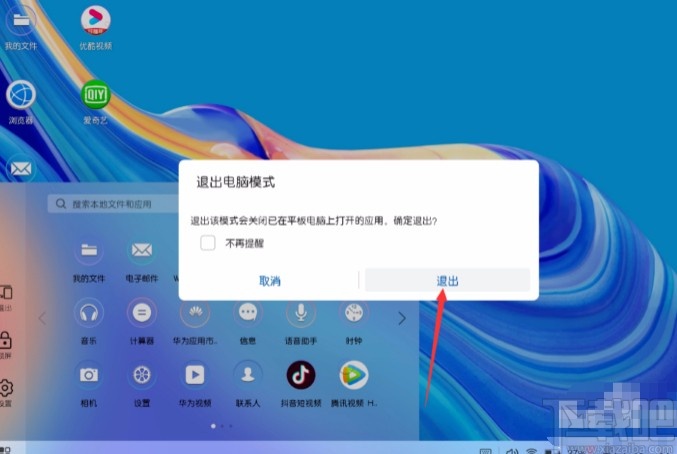华为平板电脑设置电脑模式的方法
2024-11-12 01:22:47作者:02502攻略网
华为平板电脑是一款非常优秀的平板电脑,它拥有兼容性缩放、SD卡媒体等顶尖的硬件配置,为用户提供了全新的平板电脑操作体验。我们在使用这款电脑的过程中,很多朋友习惯使用传统的电脑模式,这时候需要将其调整为电脑模式,这样有便于自己在电脑中进行一些操作。但是有很多小伙伴刚刚开始使用这款电脑,对它的操作方法还不熟悉,因此不知道怎么对其设置。那么接下来小编就给大家详细介绍一下华为平板电脑设置电脑模式的具体操作方法,有需要的朋友可以看一看并收藏起来。

方法步骤
1.首先打开电脑,我们在电脑桌面的顶部向下滑动,之后再进行下一步操作,如下图所示。
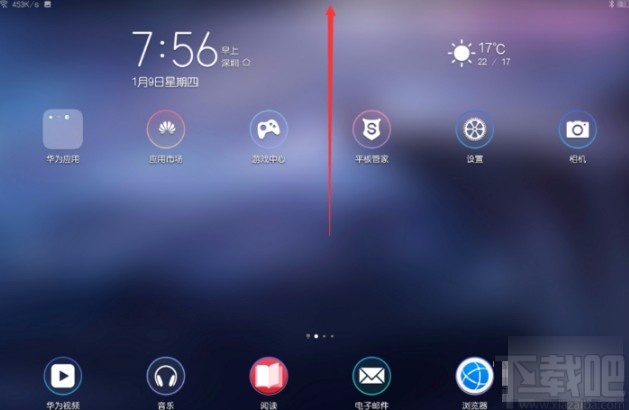
2.接着界面上就会出现一个窗口,我们在窗口右上方找到“电脑模式”选项,点击该选项再进行下一步操作。
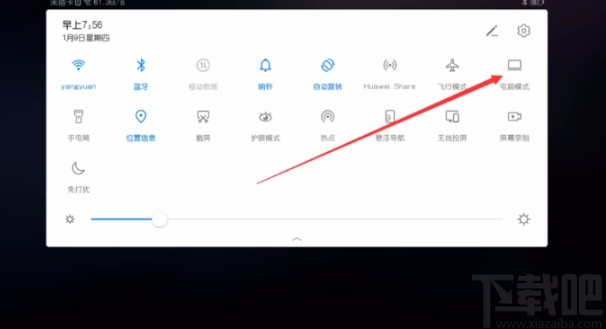
3.完成以上步骤后,我们就成功将其设置为电脑模式了,如果想要退出电脑模式,则在桌面左下角点击下图所示的按钮。
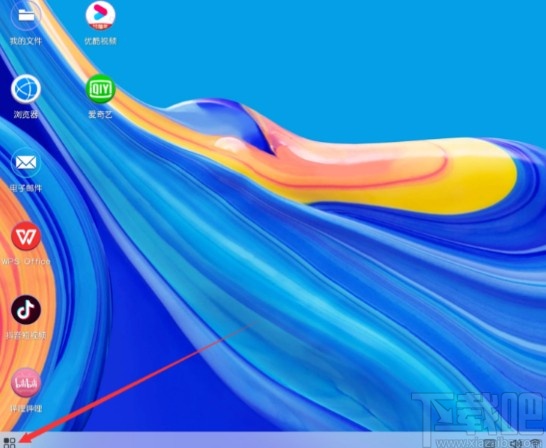
4.随后在界面左下方就会出现一个窗口,我们在窗口左侧找到“退出”选项,点击该选项就可以了。
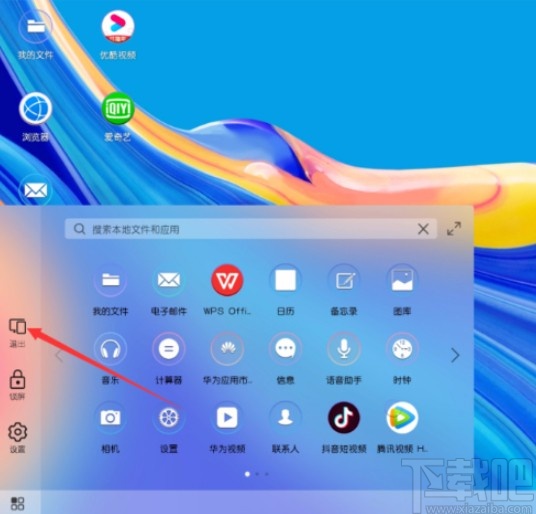
5.最后界面上就会出现一个退出电脑模式窗口,我们直接点击窗口右下角的“退出”按钮,即可成功退出电脑模式了。